Нередко владельцы «яблочных» телефонов задумываются над тем, как отвязать карту от App Store. Изменение платежной информации вызывает у людей некоторые затруднения. Если правильно подойти к решению поставленной задачи, удастся устранить проблему за несколько минут. Так каким образом можно удалить или изменить сведения о банковской карте, привязанной к App Store? Что о процессе должен в обязательном порядке знать каждый владелец устройств от компании Apple?
Основные проблемы с изменением или удалением платежной информации на iPhone связаны с тем, что в настройках устройства отсутствуют подобные действия. Это вовсе не значит, что абонент не имеет прав редактирования данных.
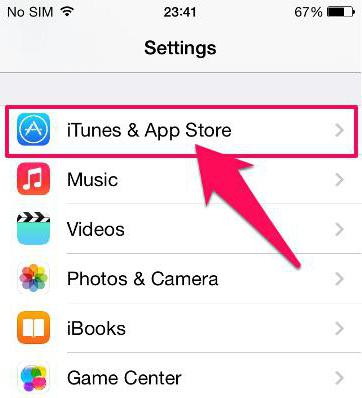
Как отвязать карту от App Store? Сделать это можно несколькими способами. Например:
- через телефон или планшет;
- посредством компьютера.
Никакой разницы в том, как именно действовать, нет. Все зависит от личных предпочтений человека. Оба подхода к решению задачи считаются официальными. Далее они будут рассмотрены более подробно.
Первым делом изучим наиболее распространенный подход. Речь идет о работе с «яблочным» девайсом. Как отвязать карту от App Store через телефон?
Чтобы сделать это, потребуется иметь подключение к Интернету, а также придерживаться определенного алгоритма действий. Какого именно? Он сводится к следующим манипуляциям:
- Включить iPhone/iPad. Подождать, пока операционная система полностью загрузится. Если телефон уже был включен, завершить работу с ранее запущенными приложениями.
- Войти в главное меню устройства. Найти и посетить раздел «Настройки».
- Пролистать выведенный на дисплей список до строчки iTunesStore и App Store. Нажать на данный пункт меню.
- Кликнуть по идентификатору App Store. Произвести авторизацию в системе, если этого требует мобильное устройство.
- Нажать на «Посмотреть AppleID».
- Перейти в раздел «Платежная информация».
- Выставить в соответствующем окне параметр «Нет».
- Сохранить изменения. Для этого потребуется щелкнуть по кнопочке «Готово».
Вот и все. Теперь понятно, как отвязать карту от App Store на iPhone. Данная задача воплощается в жизнь всего за несколько минут. Но это только одно из нескольких возможных решений. Как еще может действовать владелец мобильных устройств от компании «Эппл»?
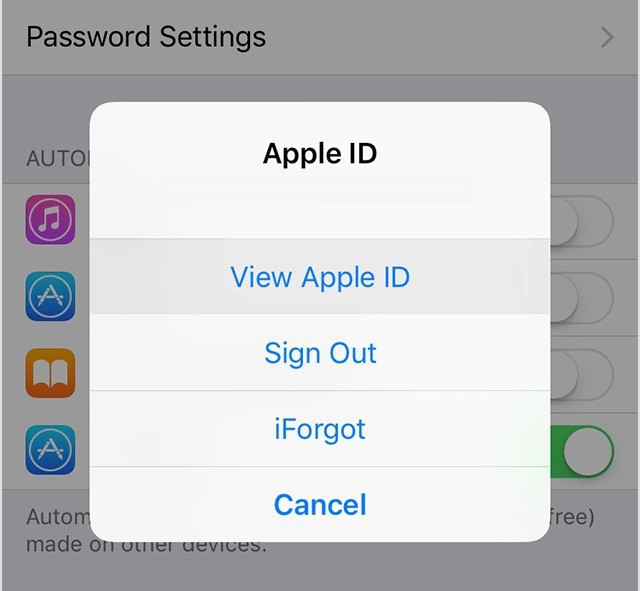
Например, путем работы с компьютером. Такой способ на практике встречается реже, но он имеет место. Как отвязать карту от App Store?
Для этого необходимо выполнить следующие действия:
- Установить на компьютер последнюю версию iTunes.
- Подключить «яблочный» девайс к ПК. Для этого необходимо в обязательном порядке использовать USB-кабель.
- Запустить iTunes. Подождать некоторое время — произойдет синхронизация устройств.
- Осуществить вход в систему при помощи AppleID.
- На панели задач в «АйТюнс» выбрать «Учетная запись» — «Посмотреть. «.
- Ввести пароль для входа в профиль. Щелкнуть по «Посмотреть» на экране. Можно нажать на кнопку Enter на клавиатуре для подтверждения операции.
- Перейти в «Информация об учетной записи» — «Правка».
- В пункте меню «Способ оплаты» выставить параметр «Нет» и подтвердить изменения.
Как только произойдет обработка запроса, новые данные вступят в силу. Как отвязать карту от App Store? Ответ на этот вопрос больше не должен вызвать трудности!
На деле отвязку произвести труднее, чем может показаться. Отзывы пользователей указывают на то, что иногда пункт «Нет» отсутствует в платежной информации. Соответственно, отвязать карту можно будет только путем ее замены на новую. Почему так происходит?
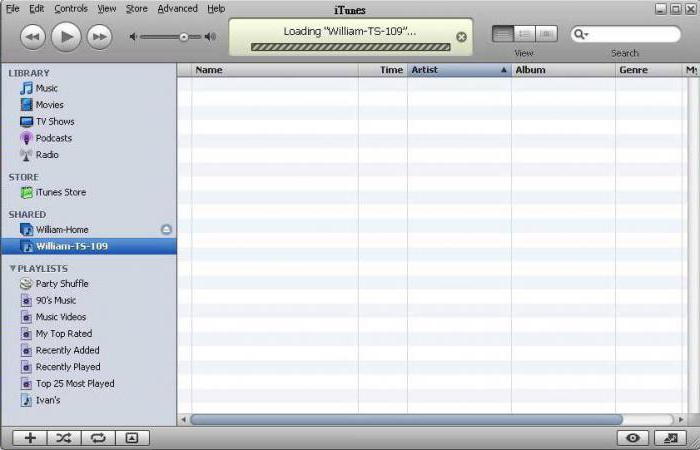
Среди наиболее распространенных причин подобного явления выделяют:
- Наличие долга на банковской карте. Пункт «Нет» появляется после погашения задолженности.
- Вхождение абонента в группу семейного доступа. Редактированием платежной информации сможет заниматься только его организатор. Поэтому все описанные действия необходимо выполнять на «главном» устройстве.
- Человек впервые входит в App Store. Первый раз нужно обязательно ввести платежные данные. Повторный вход решит проблему с пропаданием кнопки «Нет» в соответствующем разделе меню.
- У абонента включена функция автоматического продления подписки. Задумываться над тем, как отвязать карту от App Store, не придется после отключения подписки.
- Человек изменил страну проживания или регион. В данном случае необходимо ввести платежную информацию, после чего повторно войти в App Store.
Если все перечисленные ситуации исчерпаны, но отвязать банковский пластик не удается, рекомендуется отнести устройство в сервисный центр или обратиться за помощью в техническую поддержку Apple.
Бывает так, что пользователю нужно стереть карту платежа. На этот случай есть инструкция разработчиков. Она подходит и для Айтюнс.
Для этого нужно придерживаться следующего алгоритма:
Это приложение позволяет пользователям практиковать семейный доступ. В таком случае один из взрослых получает права менять настройку данных. Он считается администратором.
Так в общих чертах выглядит удаление при работе со смартфоном. Аналогичным образом можно отключить оплату в iTunes.
Однако есть и другие варианты, чтобы удалить информацию. Например, можно стереть карту платежа со стационарного компьютера. Алгоритм также достаточно прост, поэтому затруднений вызывать не должен.
Компания Apple сделала так, что такие изменения можно выполнять в Айтюнс и App Store одновременно.
Многие пользователи беспокоятся, что на Айфоне убрать способ оплаты окончательно нельзя, и какие-то сведения об их карте в системе останутся. На самом деле это совершенно беспочвенные страхи. Если удалось отключить оплату указанным выше способом и подтвердить это действие, то данные нигде больше использоваться не будут. С другой стороны, невозможно будет произвести платеж и в случае такой необходимости, так что все нужно продумать заранее.
Важно! У владельца телефона есть возможность не просто убрать все варианты оплаты, но и указать другую карту или способ, если он просто хочет внести свои коррективы. Теоретически платить можно даже с баланса сим-карты, но тогда в способах оплаты нужно будет указать свой телефон.
Это случается, если была просрочена какая-то оплата. Тогда сначала надо погасить долг, а уже потом приступать к отключению карточки.
Иногда проблема заключается в наличии подписки. Тогда сначала нужно будет отменить ее, а уже потом менять что-либо в банковских реквизитах.
Кроме того, если человек впервые посещает магазин, чтобы купить приложение, ему просто нечего еще удалять, и для регистрации нужно ввести все данные. Но специалисты подчеркивают, что проще при создании аккаунта просто не писать сведения о карте или сначала выбрать способ оплаты, а потом после окончания регистрации сразу же его убрать. Это избавит в дальнейшем от необходимости изменения настроек.
Вы можете управлять Apple ID и платежную информацию в Настройки на вашем iPhone, iPad или iPod, в iTunes на вашем Mac или ПК, или в приложение Музыка на устройстве Android.
Ваш Apple id-персональный счет, который вы используете для доступа к службам Apple, как App магазин, магазин iTunes, iCloud и более. Когда вы изменить способ оплаты или платежный адрес, ваша информация также обновляется везде, где вы используете свой Apple id.

Перед тем, как изменить свою платежную информацию, убедитесь, что у вас последняя версия iOS.
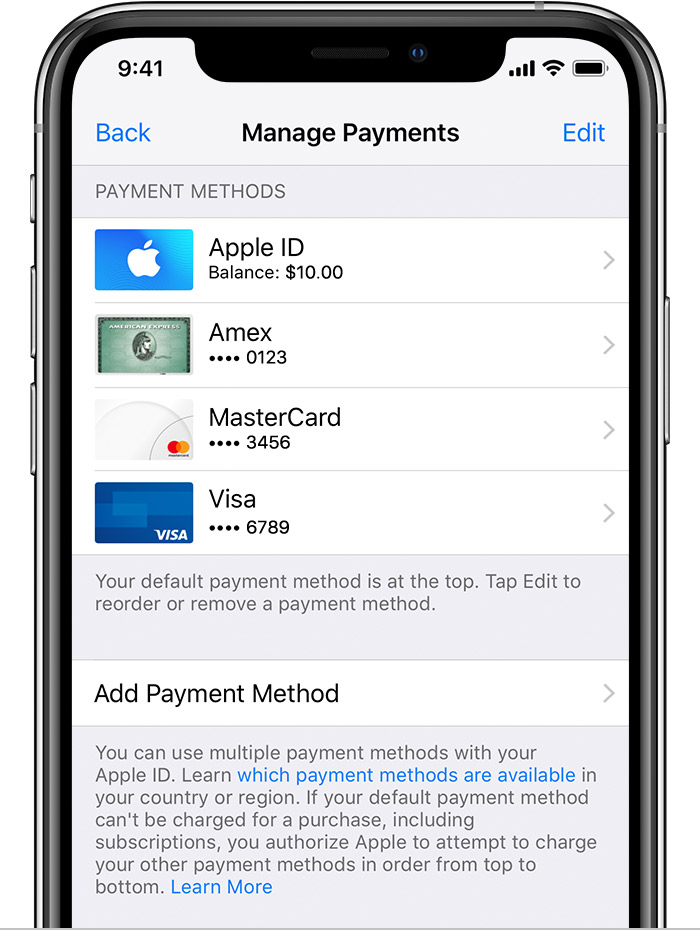
- Обновите способ оплаты: выберите способ оплаты, который вы хотите изменить, а затем измените свои данные. Убедитесь, что ваша информация соответствует тому, что на файл с вашим финансовым учреждением. Возможно, потребуется ввести код безопасности, который напечатан на вашей кредитной или дебетовой карты.
- Добавить способ оплаты: нажмите Добавить способ оплаты. (При добавлении кредитной или дебетовой карты, вы можете увидеть опцию, чтобы добавить новую карту к Apple Pay.)
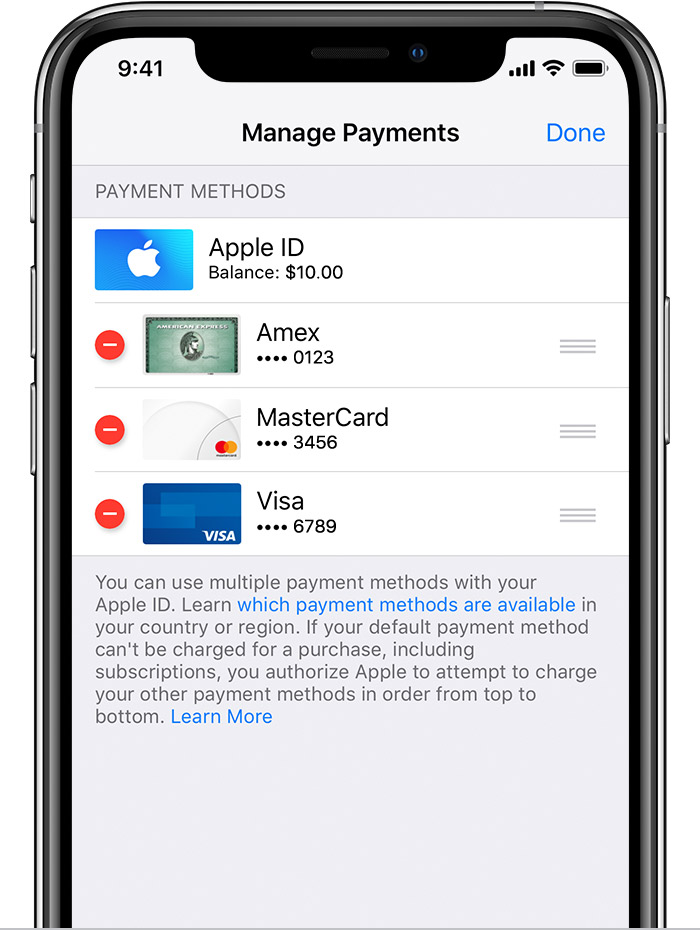
- Удалить способ оплаты: нажмите Редактировать, а затем коснитесь значка удалить или проведите влево и коснитесь удалить.
- Изменить порядок оплаты: коснитесь значка правка, а затем с помощью стрелок заказать значок , чтобы изменить свои способы оплаты. Apple будет пытаться зарядить способы оплаты в порядке сверху вниз. Вы не можете изменить порядок, в котором ИД равновесие Apple заряжается.

*С iOS 12.2 или более поздней версии, вы также можете управлять вашими методами оплаты из Настройки > [ваше имя] > оплата и доставка. Если у вас есть устройство с iOS 12.1.X или более ранней версии и вы измените способы оплаты с оплата и доставка, все способы оплаты, которые у вас есть на файл будет удален.

На вашем Mac, вы можете изменить платежную информацию в программе iTunes или в магазине приложений. На ПК, использовать программу iTunes.
Перед тем, как изменить свою платежную информацию, убедитесь, что у вас последняя версия iTunes.
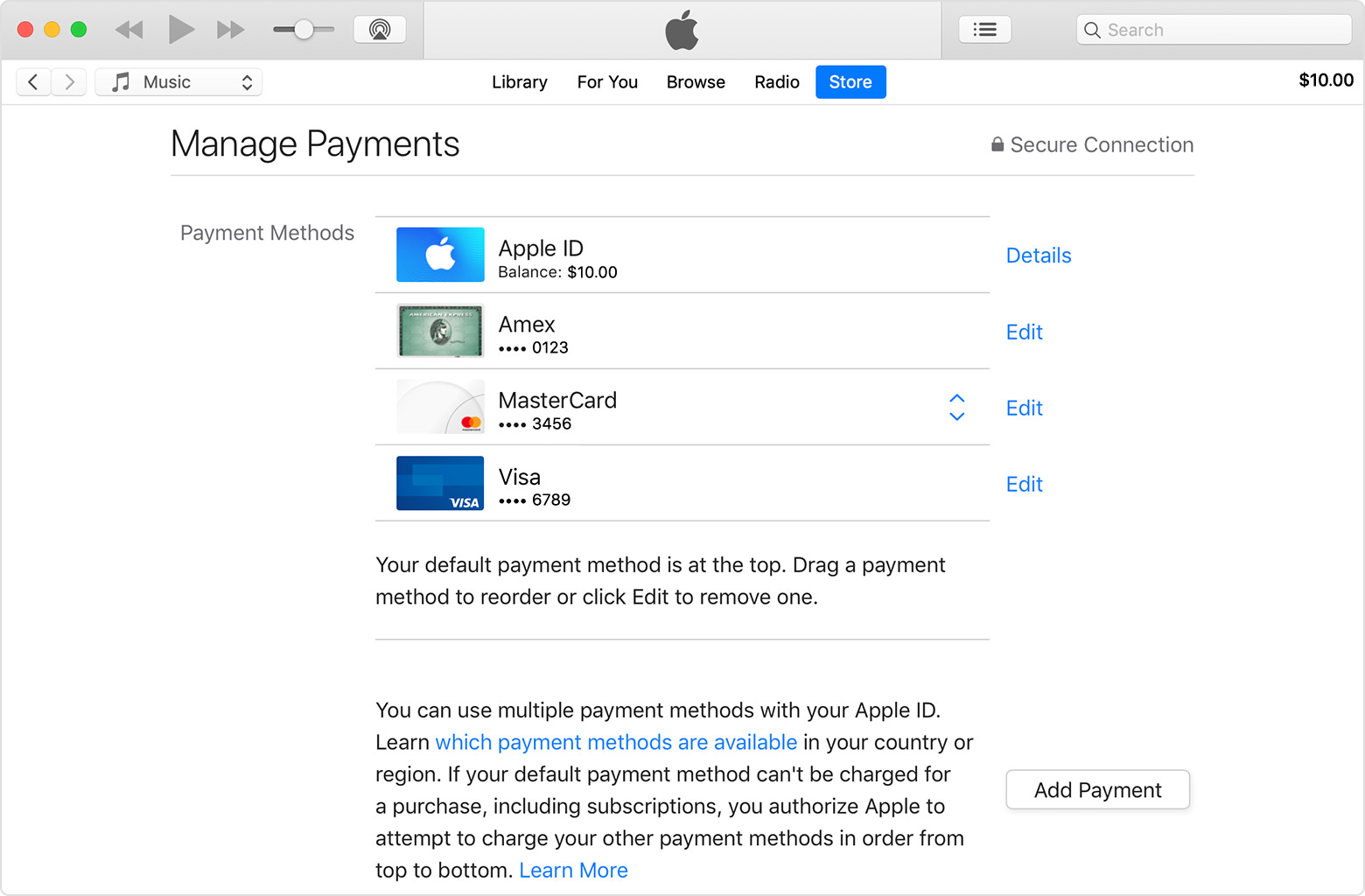

Перед тем, как изменить свою платежную информацию, убедитесь, что у вас есть последняя версия ОС macOS.
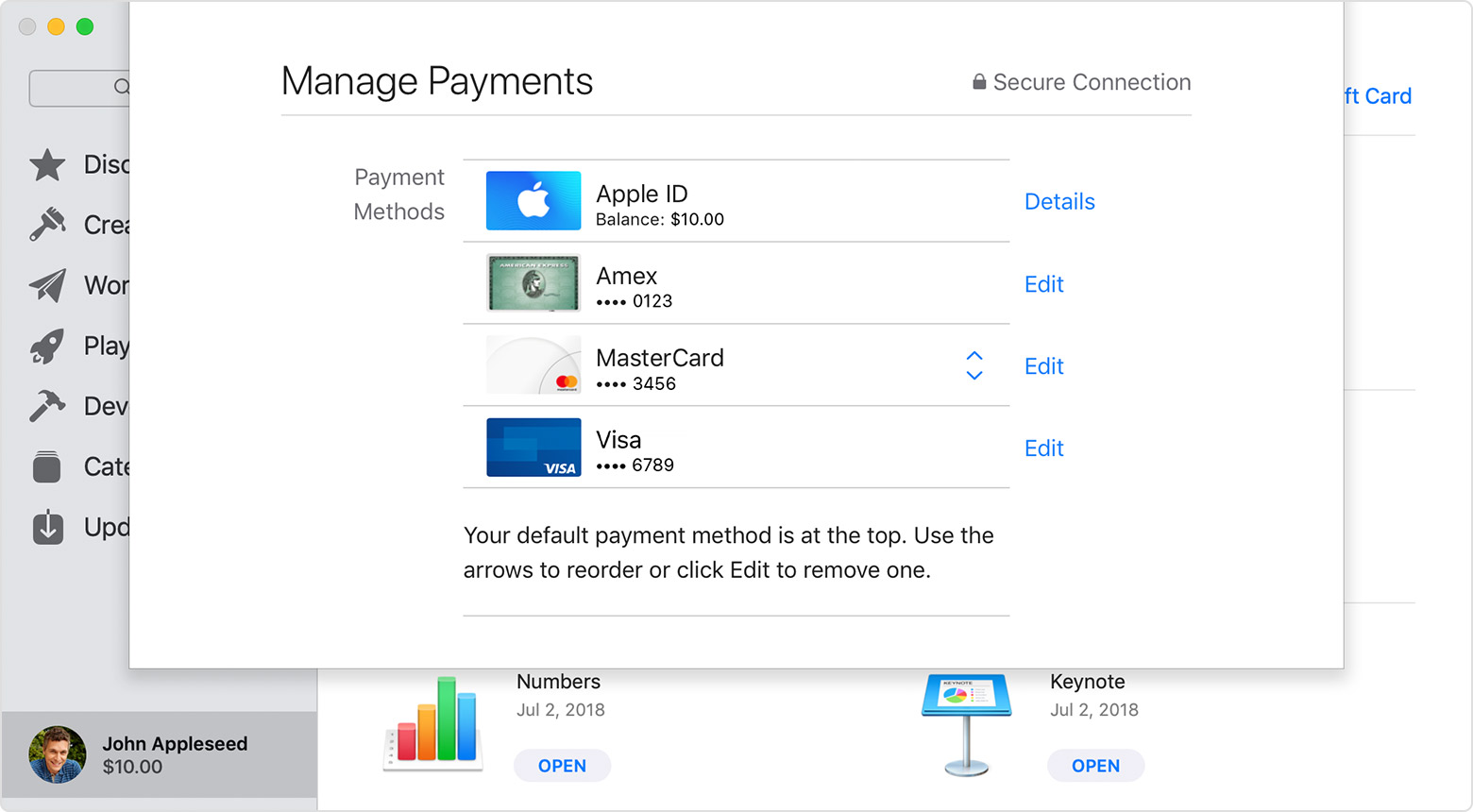

Вы можете изменить ваши платежные данные на Android-устройстве, но это будет удалить все способы оплаты, кроме основного способа из вашего Apple id и других устройств, которые вы используете свой Apple id. Чтобы избежать этого, используйте iTunes на Mac или PC , чтобы обновить платежную информацию.
Перед тем, как изменить свою платежную информацию, убедитесь, что у вас последняя версия Apple Music для Android устройства.

Если вы являетесь организатором семейной группы, можно добавить несколько способов оплаты на ваш собственный Apple id, но и члены вашей семьи могут использовать только первый способ оплаты в списке. Если член семьи не может сделать покупку, организатором семья может перейти на другой способ оплаты в верхней части списка.
